Виндовс не приступи наведеном уређају, путу или датотеци - како да га поправите?

- 3752
- 764
- Mrs. Glenn Cruickshank
Понекад, када се покрећу програми (датотеке) .Еке) Можете добити поруку о грешци "Виндовс не успе да приступи наведеном уређају, путу или датотеци. Можда немате потребне дозволе за приступ овом објекту ". Штавише, права администратора су обично на залихама, а разлози за грешку могу се само погодити само.
У овом упутству, детаљно о томе како да исправите "Виндовс Гресх, није могуће приступити наведеном уређају, путу или датотеци" и о томе шта се може проузроковати.
- Дозволе за извршење у својствима датотеке
- Виндовс не приступи наведеном уређају, путу или датотеци када започињете програме са Фласх Дриве и осталих УСБ драјвова
- Локалне безбедносне политике, политике за рестрикацију софтвера као разлог за грешку
- Блокирање датотека Антивирусни програми
- Додатне Информације
Провера дозвола у својствима извршне датотеке и блокирајући датотеку

Прво што би требало да се провери када грешка "Виндовс не може приступити наведеном уређају, путу или датотеци" - релевантне дозволе за то .Еке датотека. Да бисте то учинили, следите следеће кораке:
- Отвори својства .ЕКСЕ датотеку коју покушавате да покренете (не својства пречице, наиме извршна датотека .Еке), за то притисните га десним дугметом миша и изаберите жељену ставку менија.
- Идите на картицу Безбедност (ако нема никога, можда је датотека на количини ФАТ32 и овај одељак упутства није погодан за ваш случај).
- Када одаберете кориснике на листи "група и корисника", проверите да ли је укључена забрана читања и извршења администратора или посебно за вашег корисника.
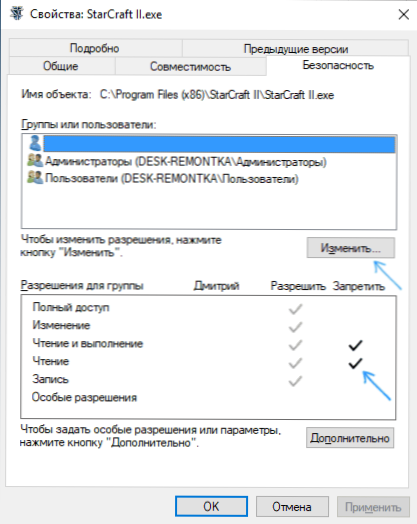
- Ако је таква забрана присутна, кликните на дугме "Промени" и у следећем прозору уклоните ознаку "забране" или поставите ознаку "одлучно" за потребне кориснике и групе.
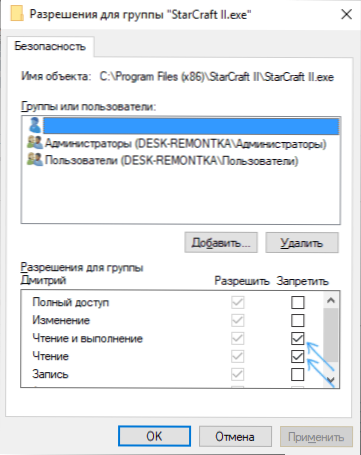
Ако је датотека преузета са Интернета, за сваки случај, такође идите на картицу "Опште" у својствима .ЕКСЕ датотека и погледајте да ли постоји порука "Ова датотека је примљена са другог рачунара и можда је блокирана да заштити рачунар".
Ако постоји такво обавештење, откључајте га постављањем одговарајуће ознаке и коришћењем подешавања.
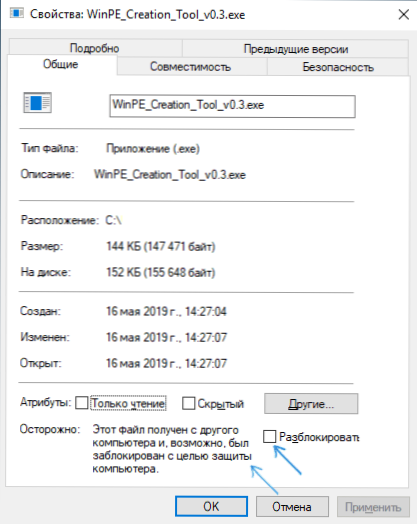
По завршетку промена, примијените подешавања и покушајте поново покренути датотеку, што раније није покренуто да би се потврдио да ли је проблем решен проблем.
Грешка "Виндовс не успе да приступи наведеном уређају, путу или датотеци" када започињете .ЕКСЕ са флеш уређаја или другог УСБ погона
Ако су сви програми, осим оних који се налазе на УСБ флеш уређају, меморијска картица или спољни чврсти диск, могу бити разлог приступа уклоњеним сећањима.
Одлука у овом случају биће следећи начин:
- Ако је ваш рачунар инсталиран на Виндовс 10, 8.1 или Виндовс 7 Профессионал, корпоративни или максимални верзије, притисните вин + р тастере, унесите Гадит.Магистар И кликните на Ентер. За кућну верзију оперативног система Виндовс идите на корак 5.
- Уредник локалне групе политике ће се отворити, у току у одељку "Конфигурација рачунара" - "Административне предлоге" - "Систем" - "Приступ уклањању уређаја". Обратите пажњу на значење политике "уклоњиви дискови: забранити имплементацију" и остали политичари повезани са уклоњивим дисковима.

- Ако постоје међу њима, два пута притисните таквим политичарима и поставите "Не" или "онемогућено", примените подешавања.
- Поновите исто за слично пододељку у "Корисничка конфигурација" и идите на корак 9.
- Ако је ваш рачунар инсталиран на матичној верзији Виндовс-а, притисните вин + р тастере на тастатури, унесите Регедит И кликните на Ентер.
- У уређивању регистра отворен је у одељак
Хкеи_лоцал_мацхине \ Софтваре \ Политике \ Мицрософт \ Виндовс \
- Ако се подсекција налази у њему РемоваблеСторагеедевице, Уклони га.
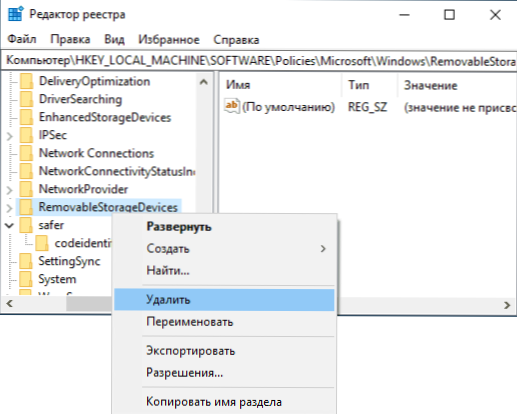
- Проверите присуство сличног подземаљка у Хкеи_цуррент_усер, Уклоните га ако је присутан.
- Обично поставке одмах ступају на снагу, али УСБ погон ће морати да буде искључен и поново повезати.
Ограничена употреба програма (СРП) и безбедносна политика
Ретко, али то се догађа да је узрок грешке у разматрању конфигурисане политике ограничене употребе програма или локалне безбедносне политике.
Можете да проверите присуство ограничене политике употребе помоћу уређивача регистра (догађа се да када се постављају по трећим -парти софтверу, не приказују се у локалној групној политици):
- Притисните вин + р тастере на тастатури, унесите регедит и кликните на Ентер.
- Идите у одељак Регистра
Хкеи_лоцал_мацхине \ Софтваре \ Политике \ Мицрософт \ Виндовс \
- Гледајте ако у њему постоји пододељак Сигурније \ Цодедентифиерс. Ако су укључене СО - СРП политике и имате две главне акције.
- Још штедње (посебно када се не односи на ваш лични рачунар) - промените вредност параметра ДефаултЛевел На десној страни уређивача регистра за 40.000, нанесите подешавања и поново покрените рачунар.
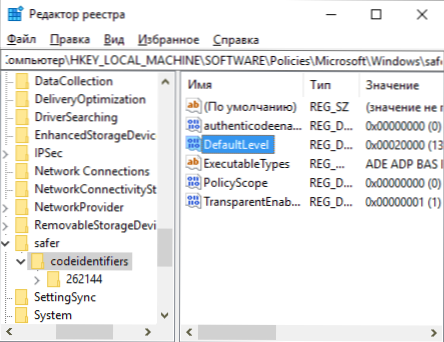
- Потпуно избришите кодекваре за сигурније и поновно покретање рачунара.
Слична грешка може изазвати конфигуриране безбедносне политике (можете видети на СЕЦПОЛ-у.МСЦ - Локална политика - Сигурносни параметри. Конкретно, када је у питању корисник у домену, разлог може бити укључени параметар "Мониторинг рачуна: Режим одобрења администратора за уграђени администраторски налог".
Блокирање датотека Покретање антивирусних програма
Антивируси могу постављати сумњиве датотеке (посебно када су у питању игре из нелиценцираних извора, интернет комуналних услуга) у карантину и блокирају своје лансирање користећи технике које узрокују појаву исте поруке "Виндовс не може приступити наведеном уређају, стазу или датотеци. Можда немате потребне дозволе за приступ овом објекту ".
Проверите часопис свог антивируса или друге безбедности, је ли покренута датотека на листи пронађених претњи. Такође можете само покушати да привремено искључите антивирус ако сте сигурни да је датотека у реду (али препоручујем да га прво проверимо на вирустоталном).
Додатне Информације
На крају - неколико додатних тачака које треба узети у обзир ако се суочавате са грешком из овог члана у оперативном систему Виндовс 10, 8.1 или Виндовс 7:
- Разлог може бити трећи-партнерски родитељски надзор или програми блокирања (види. Како блокирати програме у Виндовс-у).
- Ако користите уграђени рачун са именом "Администратор", покушајте да креирате новог корисника са необично име и дајте му права администратора, а затим проверите да ли је проблем сачуван приликом уласка у овај корисник. Како креирати Виндовс 10 корисника).
- Ако се проблем изненада појавио, а донедавно је иста датотека покренута иста датотека, покушајте да користите Виндовс Рецовери Поинтс. Чак и ако не почну са истом грешком, можете их користити из уређаја за утовар Фласх-а са Виндовс-ом: оптерећење са њега и на другом екрану испод леве стране изаберите "Обнова система".
- Ако програм крене од пречице, отворите своја својства и погледајте да ли је пут којим се објект "објект" односи на поље на терену је доступан.
- На локацији .ЕКСЕ датотеку на мрежном диску, проверите да ли је доступан са рачунара.
- « Како преносити Блуетоотх датотеке са телефона на рачунар
- Какав процес нвдисплаи-а.Контејнер.Еке и зашто учита процесор »

